
Dalam dunia presentasi, desain dan tata letak slide memainkan peran penting dalam membentuk narasi dan menarik perhatian audiens. Microsoft PowerPoint, alat yang umum digunakan untuk pembuatan presentasi, menawarkan berbagai tata letak slide untuk meningkatkan daya tarik visual dan penyampaian informasi. Panduan komprehensif ini menjelaskan definisi tata letak slide, mengeksplorasi berbagai manfaat yang mereka bawa untuk presentasi, memberikan panduan praktis tentang cara pengoptimalan, dan diakhiri dengan wawasan tentang cara memaksimalkan potensi mereka untuk menciptakan presentasi yang mulus dan berdampak.
1. Definisi: Menavigasi Inti Tata Letak Slide di PowerPoint
Tata letak slide mengacu pada pengaturan yang telah ditentukan sebelumnya dari placeholder untuk teks, gambar, dan konten lainnya di sebuah slide. PowerPoint menyediakan berbagai opsi tata letak, masing-masing dirancang secara strategis untuk memenuhi jenis konten dan kebutuhan presentasi tertentu. Dengan memilih tata letak slide yang tepat, presenter dapat memastikan struktur yang kohesif dan menarik secara visual untuk slide mereka.
2. Manfaat: Kekuatan Konsistensi Visual dan Efisiensi
Konsistensi Visual: Tata letak slide menetapkan tema visual yang konsisten di seluruh presentasi, berkontribusi pada tampilan yang rapi dan profesional.
Penempatan Konten yang Efisien: Placeholder yang telah ditentukan sebelumnya memandu presenter dalam menempatkan konten seperti judul, subjudul, dan gambar dengan cara yang terstruktur dan terorganisir.
Efisiensi Waktu: Dengan menggunakan tata letak slide, presenter dapat menghemat waktu dalam mendesain slide individual, memastikan tampilan yang seragam di seluruh presentasi.
Kejelasan Pesan: Tata letak yang dipilih dengan cermat meningkatkan kejelasan pesan dengan menyediakan hierarki dan struktur visual yang jelas.
Adaptabilitas: Tata letak slide menawarkan adaptabilitas, memungkinkan presenter untuk memilih tata letak yang paling sesuai dengan konten yang ingin mereka sampaikan.
3. Panduan Cara: Menguasai Pengoptimalan Tata Letak Slide
3.1 Memilih Tata Letak yang Tepat:
Tentukan konten setiap slide dan tentukan tata letak yang paling sesuai.
Pertimbangkan jumlah teks, keberadaan gambar, dan penekanan keseluruhan dari slide.
3.2 Kustomisasi Tata Letak Slide:
Akses "Slide Master" di bawah tab "View" untuk kustomisasi yang lebih lanjut.
Sesuaikan penempatan dan format placeholder agar sesuai dengan preferensi desain tertentu.
3.3 Mengintegrasikan Gambar dan Grafik:
Pilih tata letak dengan placeholder gambar khusus untuk slide dengan konten visual.
Gunakan tab "Insert" untuk menambahkan gambar dan grafik dengan mulus ke area yang ditentukan.
3.4 Menyelaraskan Teks dan Judul:
Gunakan tata letak yang mengutamakan teks atau judul sesuai dengan hierarki informasi.
Sesuaikan ukuran font, gaya, dan penyelarasan dalam placeholder untuk keterbacaan yang optimal.
3.5 Membuat Tata Letak Slide Kustom:
Untuk kebutuhan presentasi yang unik, buat tata letak slide kustom.
Akses "Slide Master", klik pada "Insert Layout", dan desain tata letak yang disesuaikan dengan kebutuhan tertentu.
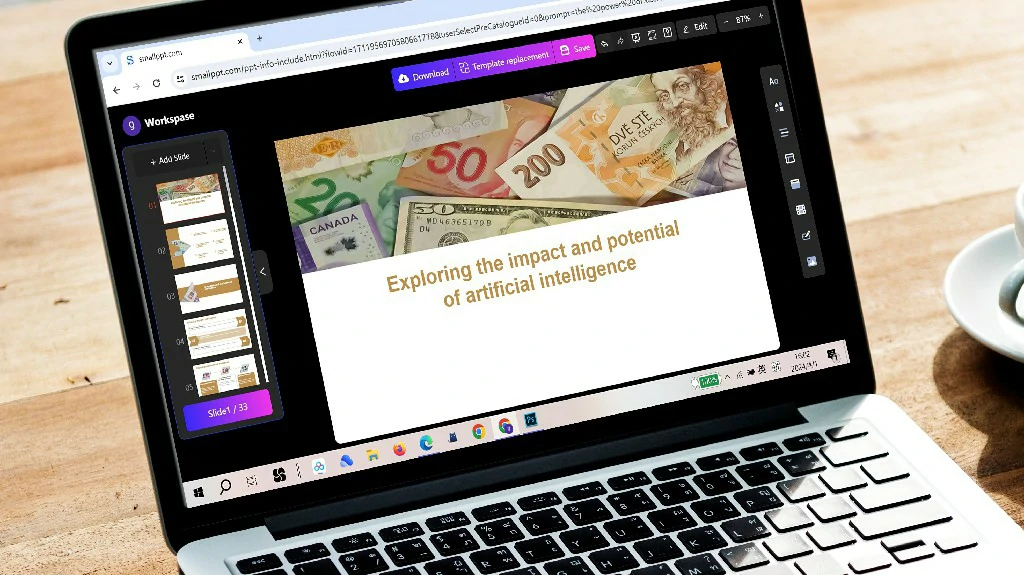
3.6 Penggunaan Font dan Warna yang Konsisten:
Pertahankan konsistensi dalam pilihan font dan skema warna di seluruh slide.
Gunakan "Slide Master" untuk menetapkan gaya seragam untuk elemen teks dan latar belakang.
3.7 Efek Transisi dan Animasi:
Terapkan efek transisi dan animasi secara konsisten untuk meningkatkan daya tarik visual.
Pastikan bahwa animasi melengkapi konten bukan mengalihkan perhatian darinya.
4.Kekuatan AI PowerPoint Smallppt: Menguasai Permainan Presentasi
AI PowerPoint Smallppt, pembuat AI PowerPoint yang menguasai presentasi, mengubah permainan desain. Pembuat AI PowerPoint online yang intuitif ini dengan mudah membuat presentasi yang menarik. Fitur Redraw menyempurnakan teks dengan presisi, sementara rekomendasi format waktu nyata dari suite presentasi PowerPoint Kecerdasan Buatan meningkatkan dinamika desain. Terintegrasi dengan Microsoft PowerPoint, ia memprioritaskan efisiensi, memastikan fokus pada konten substansial. Memimpin gerakan AI untuk presentasi, ia mengintegrasikan desain tradisional dengan kemampuan AI mutakhir.
5. Kesimpulan: Meningkatkan Dampak Presentasi dengan Penguasaan Tata Letak Slide
Sebagai kesimpulan, pengoptimalan tata letak slide di PowerPoint adalah faktor kunci dalam menciptakan presentasi yang berdampak. Manfaat konsistensi visual, penempatan konten yang efisien, efisiensi waktu, kejelasan pesan, dan adaptabilitas menekankan pentingnya menguasai seni tata letak slide. Saat presenter menavigasi lanskap dinamis presentasi, biarkan tata letak slide menjadi kerangka panduan yang memastikan perjalanan yang mulus dan menarik secara visual bagi audiens. Dengan mengikuti panduan cara yang diuraikan dan memanfaatkan potensi tata letak slide, presenter dapat menggunakan alat komunikasi yang kuat, meninggalkan kesan yang mendalam dan memastikan pesan mereka beresonansi dengan kejelasan dan dampak. Slide yang mulus, ketika dibuat dengan niat dan presisi, menjadi kanvas di mana narasi yang menarik terungkap, menciptakan pengalaman presentasi yang mendalam dan tak terlupakan.


